
Avviare Windows 11 in Modalità Provvisoria
Avviare Windows 11 in Modalità Provvisoria
La modalità provvisoria di Windows è un tipo di funzionamento del sistema operativo che avvia una quantità minima di componenti di Windows e permette agli utenti di identificare e tentare di risolvere alcuni problemi che possono manifestarsi durante il normale funzionamento del PC.
E’ nata con Windows quindi tutte le versioni di questo sistema operativo hanno la possibilità di avviarsi in modalità provvisoria
Esistono due versioni della modalità provvisoria:
- Modalità provvisoria
- modalità provvisoria con rete che aggiunge i driver e i servizi di rete necessari per accedere a Internet e ad altri computer della rete.
Come Avviare Windows 11 in modalità provvisoria
Anche Windows 11 dispone della possibilità di avviarsi in Modalità Provvisoria. Vediamo nel dettaglio come avviare il PC con Windows 11 in modalità provvisoria
Avviare Windows 11 in modalità provvisoria da Impostazioni
-
Premere il tasto LOGO Windows + I sulla tastiera per aprire Impostazioni. Se non dovesse funzionare, selezionate il pulsante Start, quindi selezionate Impostazioni.
 In alternativa potete fare click qui :
In alternativa potete fare click qui :
Aprire il Impostazioni - In Opzioni di ripristino,accanto a Avvio avanzato,selezionare Riavvia ora.
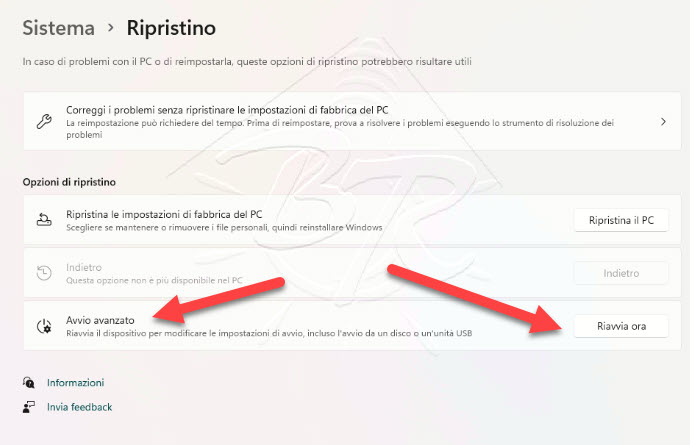
- Dopo il riavvio del PC nella schermata Scegli un’opzione, selezionate Risoluzione problemi > Opzioni avanzate > Impostazioni di avvio > Riavvia.
- Seguite quindi queste indicazioni
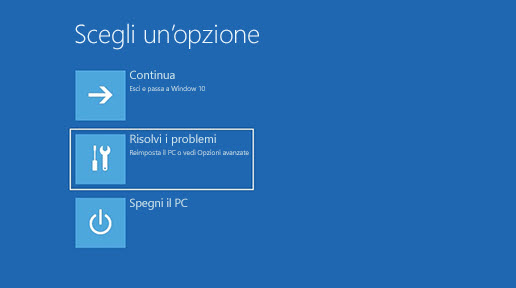
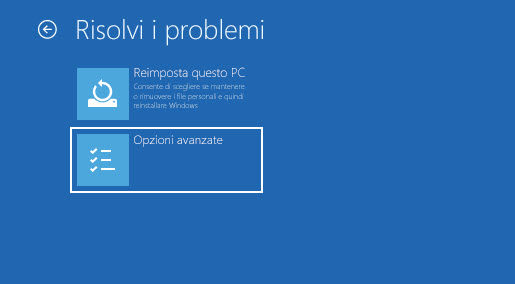

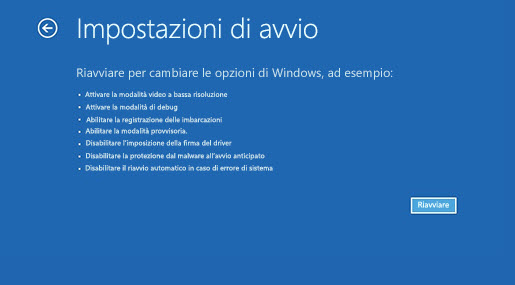
-
Dopo il riavvio del PC, vedrete un elenco di opzioni. Selezionate 4 o premete F4 per avviare il PC in modalità provvisoria. Oppure, se è necessario usare Internet, selezionare 5 o premere F5 per Modalità Provvisoria con modalità rete.
Forziamo Windows 11 a riavviarsi in Provvisoria – Tasto Shift
Senza utilizzare il Menu Impostazioni possiamo comunque forzare Windows 11 a Riavviarsi nella modalità di Risoluzione dei Problemi e quindi, da questa in modalità Provvisoria.
Basterà effettuare un riavvio del Sistema tenendo premuto il tasto SHIFT – Il tasto per le maiuscole
Questo metodo funziona anche dalla schermata di Accesso selezionando, in basso a destra, il simbolo del riavvio.
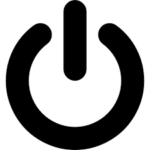
Dopo il riavvio del PC seguite le istruzioni della sezione precedente.
Windows 11 Uscire dalla modalità Provvisoria
In genere il riavvio del dispositivo dovrebbe essere sufficiente per uscire dalla modalità provvisoria. Tuttavia, se per qualche motivo il computer viene ancora avviato in modalità provvisoria dopo il riavvio, provate questa procedura:
- Premere il Windows logo +R.
- Digitate msconfig nella casella Apri, quindi scegliete OK.
- Seleziona la scheda Avvio.
- In Opzioni di avvio, deselezionate la casella di controllo Modalità provvisoria.


